デスクトップの画面で、[マイコンピュータ] をクリックすると以下のウィンドウがあらわれます。
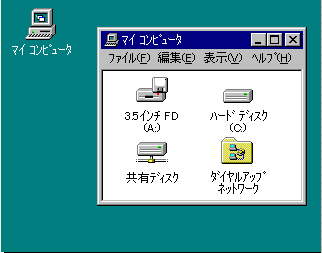
ここで、[ダイヤルアップネットワーク] をクリックし、さらに、猿島インターネットサービスと接続する時に使用している設定を右クリックして [プロバティ] を選択します。すると以下の [猿島インターネット] ウィンドウがあらわれます。

ここで、下の方にある接続のエリア内の [設定] ボタンを押します。すると以下の [モデムのプロバティ] ウィンドウがあらわれるので、[オプション設定] のページを選択します。

上図のように、[呼び出してからターミナルウィンドウを表示] へチェックを入れておきます。 以上で設定は終わりですので、[OK] ボタンを押しながら全てのウィンドウを閉じます。
この設定をしてから、インターネットに接続すると、接続時に以下のような [ターミナルウィンドウ] が表示されるようになります。

この画面にあるように、"login:" の文字が表示されれば、正常に接続できますので、[続行] ボタンを押して下さい。
もし、文字化けしているようでしたら、[ENTER] キー を2、3度押してみて下さい。それでも、"login:"が表示されないときは、[キャンセル] ボタンをおして、電話をかけ直して下さい。
- ※注意※
-
- "login:" は、64K同期接続時には表示されません。
- 81−1181の場合、 "login:" が文字化けしていても続行すると結構つながります。
- "login:" は、64K同期接続時には表示されません。